La creación de plantillas para los distintos tipos de correos electrónicos que envía con frecuencia puede ahorrarle la molestia de tener que escribir correos electrónicos repetitivos y le permitirá centrarse en otras tareas.Dado que Mac Mail no tiene una biblioteca de plantillas de correo electrónico integrada, es posible que se pregunte si es posible crear y usar plantillas de correo electrónico como usuario de Apple Mail. ¡La buena noticia es que sí lo es!En este artículo, lo guiaremos a través del proceso de creación, uso y optimización de plantillas de correo electrónico en Apple Mail.
¿Por qué Crear Plantillas de Correo Electrónico en Apple Mail?
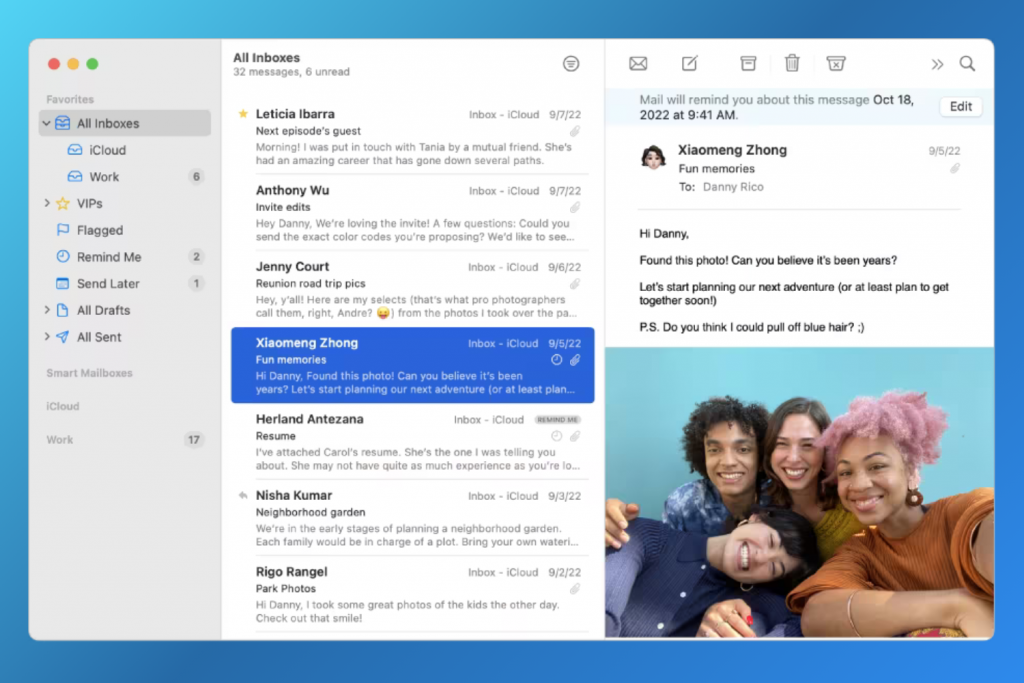
Las plantillas de correo electrónico en Apple Mail son simplemente mensajes reutilizables a los que puedes volver a recurrir siempre que necesites escribir un correo electrónico similar. En otras palabras, las plantillas de Mac Mail son formatos de correo electrónico prediseñados que puedes usar para enviar correos electrónicos rápidamente sin tener que formatearlos ni pensar en qué escribir cada vez.💡 Estas plantillas pueden incluir texto, imágenes, formato y diseños predefinidos que se adaptan a diferentes tipos de correos electrónicos, como mensajes de fuera de la oficina, anuncios de finalización de hitos o solicitudes para posponer una reunión.El uso de plantillas de correo electrónico en Apple Mail tiene muchos beneficios. Por ejemplo, pueden ayudarte a agilizar tu proceso de comunicación, garantizar la coherencia y el profesionalismo, y ahorrarte una cantidad significativa de tiempo y esfuerzo.Estas son algunas de las razones por las que es posible que quieras crear plantillas de Apple Mail:
- Las plantillas te ahorran tiempo. En lugar de comenzar tu correo electrónico desde cero cada vez, solo modificas la plantilla y reduces el tiempo total que dedicas a redactar correos electrónicos.
- Las plantillas te ayudan a mantener un tono coherente en tus correos electrónicos. Esto es especialmente importante en entornos profesionales o con fines de marca.
- Las plantillas mantienen la precisión de sus correos electrónicos. Reducen la probabilidad de omitir información crucial o cometer errores, ya que los componentes principales de su mensaje ya están en su lugar.
- Las plantillas reducen el estrés relacionado con la creación de correos electrónicos. Saber que tiene una estructura confiable para sus correos electrónicos puede disminuir la ansiedad de escribir y garantizar que no se pierda ningún punto clave.
- Las plantillas mantienen la profesionalidad de su comunicación. El uso de plantillas bien diseñadas puede mejorar la profesionalidad de sus correos electrónicos, dejando una mejor impresión en los destinatarios.
Cómo crear plantillas reutilizables de Mac Mail
Quizás se esté preguntando si Apple Mail ofrece plantillas prediseñadas a las que pueda hacer referencia. La respuesta es no: no hay plantillas de correo electrónico en Mac Mail. ¡Pero la falta de esta función no tiene por qué impedirle disfrutar de los beneficios de las plantillas de correo electrónico!La buena noticia es que puede crear tantas plantillas de correo electrónico en Apple Mail como desee y necesite. Le mostraremos cómo hacerlo desde cero.Ahora bien, antes de adentrarnos en el proceso paso a paso de cómo crear plantillas de Mail para Mac, debes saber que hay dos formas de hacerlo:
- Método 1: Usar la función de diseño de fondo nativa de Apple Mail (para versiones anteriores a Mojave de macOS).
- Método 2: Redactar tus mensajes y guardarlos en una carpeta dedicada (para versiones posteriores a Mojave de macOS)
Eso se debe a que Apple Mail eliminó la función de diseño de fondo que permitía a los usuarios guardar plantillas de correo electrónico en macOS Mojave y versiones más nuevas, incluidas Sonoma (v14), Ventura (v13), Monterey (v12), Big Sur (v11), Catalina (v10.15) y versiones anteriores de macOS v10.Analicemos el proceso paso a paso de cada uno de los dos métodos.
Método 1: Con la Función de Papelería
💡Utiliza este método si trabajas en una versión de macOS anterior a Mojave.
- Paso 1: Comienza abriendo la aplicación Apple Mail en tu Mac y redacta un nuevo correo electrónico haciendo clic en “Nuevo mensaje”.
- Paso 2: Diseña tu correo electrónico como quieres que aparezca como plantilla. Esto puede incluir texto, imágenes, formato y archivos adjuntos. Todo lo que incluyas en este correo electrónico será parte de la plantilla, así que formatéalo exactamente como te gustaría que se vean tus futuros correos electrónicos.
- Paso 3: Una vez que estés satisfecho con el diseño de tu correo electrónico, haz clic en “Archivo” en la barra de menú y luego selecciona “Guardar como papelería…”. Esta opción convierte tu correo electrónico actual en una plantilla.
- Paso 4: Aparecerá un cuadro de diálogo que te pedirá que le pongas un nombre a tu nueva plantilla. Elige un nombre que identifique claramente el propósito de la plantilla y luego haz clic en “Guardar”.
- Paso 5: Para usar la plantilla que acabas de crear, comienza a redactar un nuevo correo electrónico. Luego, ve a la barra de menú, selecciona “Formato” y elige “Mostrar papelería”. Busca tu plantilla en la categoría “Personalizada”. Haz clic en ella para comenzar un nuevo correo electrónico basado en tu plantilla.
- Paso 6: Modifica la plantilla para el mensaje específico que estás enviando. Puedes cambiar el texto, agregar saludos personales o actualizar la información sin alterar el diseño de la plantilla original.
- Paso 7: Una vez que hayas personalizado tu plantilla para el mensaje actual, continúa y envía tu correo electrónico como lo harías normalmente.
Método 2: Sin la Función de Papelería
💡Usa este método si trabajas en cualquier versión de macOS posterior a (e incluyendo) Mojave.
- Paso 1: Comienza abriendo la aplicación Apple Mail en tu Mac y redacta un nuevo correo electrónico haciendo clic en “Nuevo mensaje”.
- Paso 2: Diseña tu correo electrónico como quieres que aparezca como plantilla. Esto puede incluir texto, imágenes, formato y archivos adjuntos. Todo lo que incluyas en este correo electrónico será parte de la plantilla, así que formatéalo exactamente como te gustaría que se vean tus futuros correos electrónicos.
- Paso 3: Una vez que estés satisfecho con el diseño de tu correo electrónico, guárdalo como borrador. Para ello, ve a “Archivo” y haz clic en “Guardar”. Esto guardará tu correo electrónico en la carpeta Borradores.
- Paso 4: Crea una nueva carpeta de correo electrónico en tu bandeja de entrada de iCloud haciendo clic en “Nuevo buzón”. Aquí es donde guardarás tus plantillas. Puedes llamarla “Plantillas”.
- Paso 5: Mueve tu borrador de mensaje a la carpeta Plantillas que acabas de crear. Para ello, haz clic derecho en el borrador, luego selecciona “Mover a” y elige tu carpeta Plantillas.
- Paso 6: Para usar una plantilla, abre la carpeta Plantillas y haz clic derecho en la que quieras. Elige “Enviar de nuevo” para editarla y enviarla. La plantilla original permanecerá en la carpeta para uso futuro.
¡Eso es todo! Ya has creado y utilizado una plantilla de correo electrónico en Apple Mail.
Consejos y Trucos para Usar las Plantillas de Mail de Mac
Aunque crear y usar plantillas de Mail de Mac es bastante sencillo, hay algunas cosas que puedes hacer para que este proceso sea aún más rápido y sencillo. A continuación, se ofrecen algunos consejos y trucos para usar las plantillas de Mail de Apple de manera eficiente.
Guarda tus Plantillas en la Carpeta Borradores
Puedes crear una carpeta dedicada y mantenerla como tu repositorio de plantillas. Simplemente crea una plantilla de correo electrónico, guárdala como borrador y muévela a la carpeta Plantillas. Siempre que necesites enviar un correo electrónico similar, ve a la carpeta Plantillas, copia el contenido y listo.
Usa AppleScript para la Automatización
Para quienes se sienten cómodos con la creación de scripts, AppleScript puede ser una herramienta poderosa para automatizar el proceso de selección de plantillas en función de ciertas condiciones, como el correo electrónico del destinatario o la línea de asunto.
Aprovecha el Reemplazo de Texto
MacOS tiene una función de reemplazo de texto incorporada que puedes usar a tu favor. Crea atajos para frases u oraciones que uses con frecuencia en tus correos electrónicos. Por ejemplo, si escribes "addr", se podría rellenar automáticamente tu dirección completa.
Organiza las Plantillas con Etiquetas
Si tienes varias plantillas para diferentes propósitos, considera usar etiquetas para organizarlas. Esto hace que sea más fácil encontrar la plantilla correcta rápidamente.
Las 3 Mejores Herramientas para Ampliar las Funciones de Apple Mail
Aunque Apple Mail no tiene una biblioteca de plantillas de correo electrónico incorporada, hay algunas herramientas que puedes usar para crear y administrar tus propias plantillas. Estas herramientas ofrecen más que plantillas: son una extensión de las funciones de Mac Mail y pueden ayudarte a mejorar tu experiencia con Apple Mail.A continuación, se muestran las 3 mejores herramientas para ampliar las funciones de Apple Mail.
1. Canary Mail: La Mejor para la Administración de Plantillas de Correo Electrónico
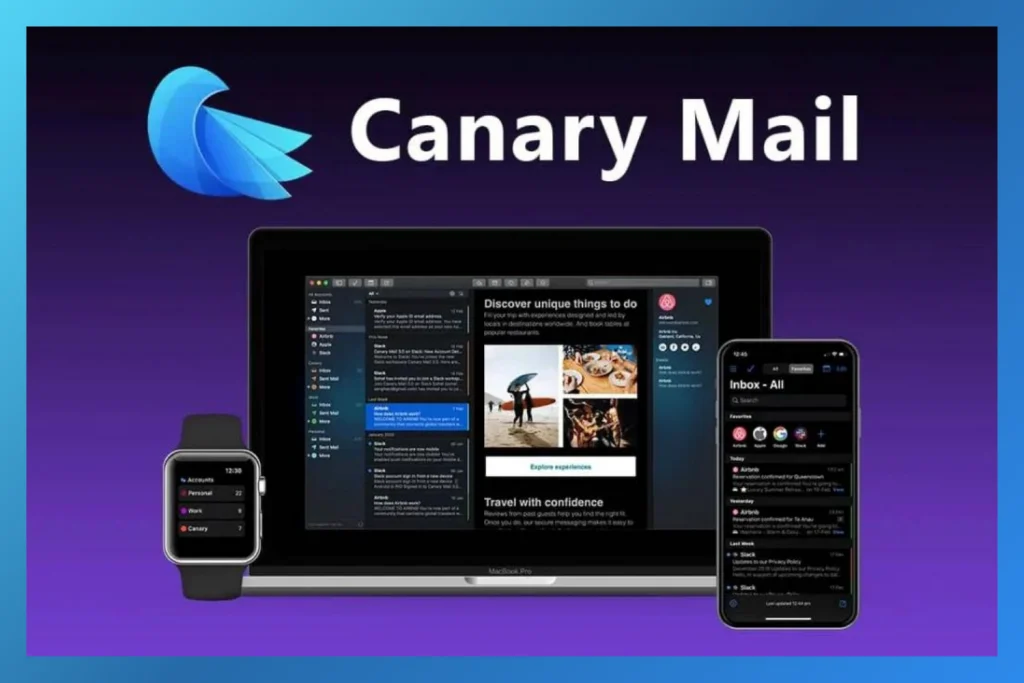
Canary Mail es el cliente de correo electrónico más avanzado del mercado. Se centra en la productividad y la gestión del correo electrónico con funciones modernas, como un asistente de correo electrónico con tecnología de IA que ayuda a los usuarios a escribir mejores correos electrónicos en menos tiempo, confirmaciones de lectura, seguimiento de correo electrónico y gestión avanzada de plantillas.Con Canary Mail, puedes crear plantillas de correo electrónico complejas con variables, lo que lo convierte en una excelente opción para quienes necesitan más de lo que Apple Mail ofrece de forma nativa.💰Precios: Canary Mail ofrece un plan gratuito permanente para uso personal. Nuestros planes pagos comienzan en $49 por año.
2. Mailbutler: El Mejor para el Seguimiento de Correo Electrónico

Mailbutler es una extensión de correo electrónico que agrega más funciones útiles a Apple Mail, Gmail y Outlook. Además del seguimiento de correo electrónico, ofrece funciones como firmas de correo electrónico, plantillas de correo electrónico, envío más tarde, posposición de correo electrónico y más.💰Precio: Mailbutler ofrece una prueba gratuita de 14 días. Después de eso, deberá comprar uno de sus planes de suscripción, que comienzan en $ 4.95 por mes (facturación anual).
3. Folderly: La Mejor para la Capacidad de Entrega de Correo Electrónico
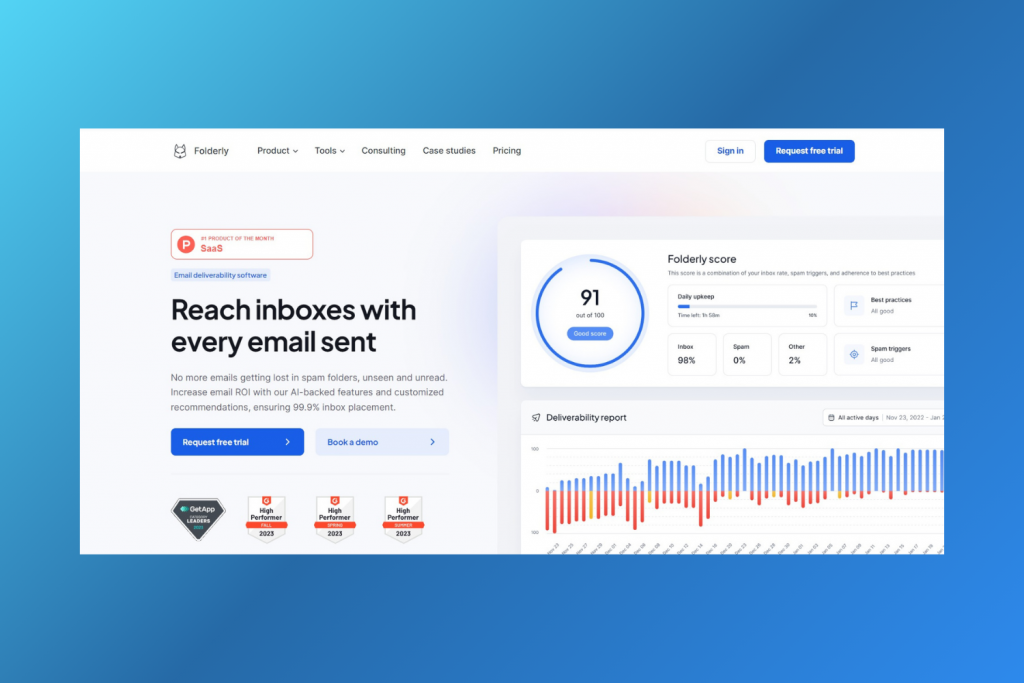
Folderly es una plataforma de entrega de correo electrónico impulsada por IA que garantiza que sus correos electrónicos se entreguen en la bandeja de entrada del destinatario previsto al abordar los problemas relacionados con el correo no deseado. Realiza pruebas de correo no deseado con regularidad y ofrece recomendaciones personalizadas para mejorar la entrega de correo electrónico.Además de ayudar a sus usuarios a aumentar sus tasas de entrega, Folderly también tiene como objetivo ayudarlos a mejorar sus tasas de apertura y respuesta con sugerencias inteligentes y las mejores prácticas de marketing por correo electrónico, como un panel de plantillas de correo electrónico integrado.💰Precios: Folderly ofrece una prueba gratuita de 7 días. Después de eso, deberá comprar una suscripción mensual o anual. Los planes pagos de Folderly comienzan en $ 120 por buzón por mes.
Plantillas de Apple Mail, El Resultado Final
Las plantillas de correo electrónico en Mac Mail son una función infrautilizada que puede mejorar significativamente su productividad de correo electrónico. Desde la redacción de plantillas de correo electrónico desde cero en Apple Mail hasta el uso de soluciones avanzadas de terceros como Canary Mail o Mailbutler, la creación de plantillas de Mac Mail puede ayudarlo a ahorrar tiempo, mantener la coherencia y mejorar la eficiencia de la comunicación.Al aprovechar las plantillas, puede responder rápidamente a consultas comunes, garantizar que sus correos electrónicos mantengan un estándar profesional y personalizar los mensajes sin tener que empezar desde cero cada vez.Ya sea que esté administrando correos electrónicos personales o manejando múltiples correspondencias comerciales, la integración de plantillas en su flujo de trabajo de Apple Mail puede agilizar su proceso y hacer que la administración de su correo electrónico sea más efectiva y requiera menos tiempo.
Preguntas Frecuentes Sobre las Plantillas de Mac Mail
❓¿Qué son las plantillas de Apple Mail?Las plantillas de Apple Mail son formatos de correo electrónico prediseñados que puede usar repetidamente, ahorrando tiempo y manteniendo la coherencia. Incluyen texto, imágenes y diseños preestablecidos adecuados para varios tipos de comunicaciones.❓¿Apple Mail tiene plantillas de correo electrónico integradas?No, Apple Mail no tiene plantillas de correo electrónico integradas. Sin embargo, los usuarios pueden crear sus propias plantillas guardando los formatos de correo electrónico utilizados con frecuencia en la carpeta Borradores para su uso futuro.❓¿Cómo puedo crear plantillas de correo electrónico en Apple Mail?Para crear plantillas de correo electrónico en Apple Mail, redacte un nuevo correo electrónico con el contenido y el formato que desee y, luego, guárdelo como borrador. Use este borrador como plantilla duplicándolo y editándolo para futuros correos electrónicos.